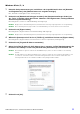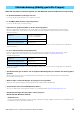User Manual
Table Of Contents
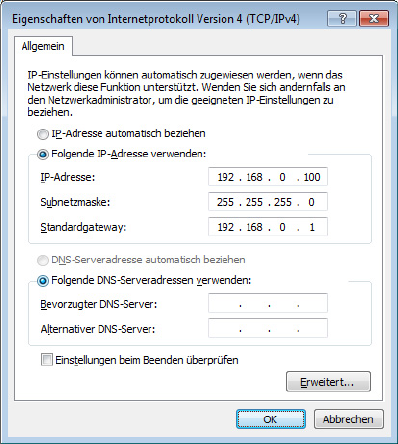
DME-N Network Driver – Installationshandbuch für M7CL/LS9/DSP5D 11
Windows Vista / 7 / 8
1 Rufen Sie die Systemsteuerung auf, und klicken oder doppelklicken Sie dann auf [Netzwerk-
und Freigabecenter] oder [Netzwerkstatus und -aufgaben anzeigen].
Das „Netzwerk- und Freigabecenter“ wird angezeigt.
2 Klicken Sie auf [Netzwerkverbindungen verwalten] oder [Adaptereinstellungen ändern] aus
der „Tasks“-Liste links neben dem Fenster „Netzwerk- und Freigabecenter“, und doppelklicken
Sie dann auf [LAN-Verbindung].
Das Dialogfenster „Status von LAN-Verbindung“ wird angezeigt.
HINWEIS Möglicherweise wird das Dialogfenster „Benutzerkontensteuerung“ angezeigt. Klicken Sie auf [Fortfahren].
HINWEIS Wenn das Dialogfenster „Eigenschaften von LAN-Verbindung“ erscheint, fahren Sie mit Schritt 4 fort.
3 Klicken Sie auf [Eigenschaften].
Das Dialogfenster „Eigenschaften von LAN-Verbindung“ wird angezeigt.
HINWEIS Möglicherweise wird das Dialogfenster „Benutzerkontensteuerung“ angezeigt. Klicken Sie auf [Fortfahren].
4 Wählen Sie [Internetprotokoll Version 4 (TCP/IPv4)], und klicken Sie dann auf [Eigenschaften].
Das Dialogfenster „Eigenschaften von Internet Protocol Version 4 (TCP/IPv4)“ wird angezeigt.
5 Klicken Sie auf [Folgende IP-Adresse verwenden].
6
Geben Sie im Feld [IP-Adresse] die IP-Adresse Ihres Computers, im Feld [Standardgateway] die
IP-Adresse des Gateways und im Feld [Subnetzmaske] die Zahlenfolge „255.255.255.0“ ein.
HINWEIS Bei Installation im gleichen Subnetz wie die DME-Einheit(en) stellen Sie die Host-Adresse des Gateways
auf 254.
HINWEIS Es wird empfohlen, bei direkter Verbindung eines einzelnen Geräts mit einem Computer die IP-Adresse auf
„192.168.0.3“ einzustellen. Näheres zu den Einstellungen beim Anschluss mehrerer Geräte über einen
Switching-Hub finden Sie im Installationshandbuch der jeweiligen Editor-Software.
7 Klicken Sie auf [OK].